Како да креирате Слацк корисничку групу

Слацк је одличан алат за сарадњу. Спремни да креирате корисничку групу? Овај водич вас води кроз процес за ову функцију премијум плана.
Да бисте одштампали један рачун док снимате информације у КуицкБоокс 2015, кликните на дугме Одштампај у прозору Унесите рачуне о продаји. Појављује се дијалог Принт Оне Салес Рецеипт. Следећи кораци вам говоре како да довршите овај дијалог:
Изаберите тип обрасца рачуна о продаји.
Ако користите другачији тип обрасца потврде о продаји од оног који сте описали за подешавање штампача за фактуру/наруџбеницу (ПО), изаберите тип обрасца на којем желите да штампате тако што ћете изабрати дугме опције у одељку Штампај на. Можете одабрати Интуит унапред одштампане обрасце, празан папир или меморандум.
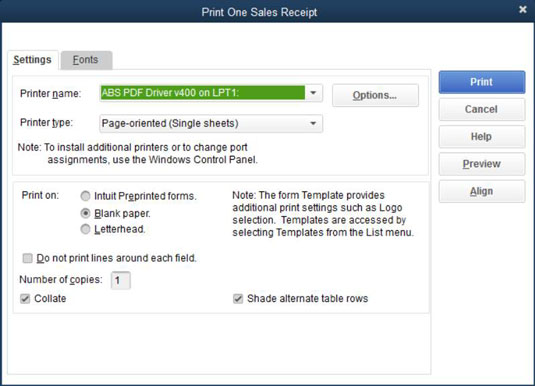
Не бисте требали да бринете о штампању пробних признаница или петљању са проблемима поравнања образаца ако сте решили ове проблеме током подешавања штампача фактуре/поруџбине.
Штампај то штене!
Кликните на дугме Штампај да пошаљете образац на штампач. КуицкБоокс штампа рачун.
Прегледајте рачун и поново одштампајте образац, ако је потребно.
Прегледајте рачун да бисте видели да ли га је КуицкБоокс исправно одштампао. Ако образац не изгледа у реду, решите било који проблем који је ометао штампање; можда сте заборавили да наведете назив компаније и адресу, на пример. Затим поново одштампајте образац тако што ћете поново кликнути на дугме Одштампај, изабрати образац на којем желите да одштампате, а затим кликнете на дугме Одштампај у дијалогу Одштампај једну потврду о продаји.
Да бисте одштампали серију признаница, уверите се да сте потврдили избор у пољу за потврду Штампај касније на свакој признаници коју желите да одштампате, а затим прикажите прозор Ентер Салес Рецеиптс; кликните на стрелицу поред дугмета Штампај и изаберите Пакет са падајуће листе. КуицкБоокс приказује дијалог Избор признаница за штампање, који вам омогућава да изаберете које признанице желите да штампате.
Изаберите жељене рачуне тако што ћете ставити квачицу у прву колону, а затим кликните на ОК. Појављује се дијалог Принт Салес Рецеиптс. Овај оквир за дијалог подсећа на дијалог Принт Оне Салес Рецеипт на скоро сваки начин, а упутства функционишу на потпуно исти начин.
Слацк је одличан алат за сарадњу. Спремни да креирате корисничку групу? Овај водич вас води кроз процес за ову функцију премијум плана.
У КуицкБоокс 2010 користите листу добављача да бисте водили евиденцију о својим добављачима. Листа добављача вам омогућава да прикупљате и бележите информације, као што су адреса продавца, особа за контакт и тако даље. Можете додати добављача на своју листу добављача у неколико једноставних корака.
КуицкБоокс 2010 олакшава рачуновођама рад са датотекама података клијената. Можете да користите функцију Копирај рачуновође у КуицкБоокс-у да једноставно пошаљете е-поштом (или путем поште) свом рачуновођи копију КуицкБоокс датотеке са подацима. Правите рачуновођу копију датотеке података КуицкБоокс користећи своју верзију КуицкБоокс-а и прави […]
Да бисте унели рачун који добијете од продавца, користите КуицкБоок Онлине трансакцију рачуна. КБО прати рачун као обавезу за плаћање, што је обавеза вашег пословања — новац који дугујете, али још нисте платили. Већина компанија које улазе у трансакције рачуна то чине јер примају приличан број рачуна и […]
КуицкБоокс Онлине и КуицкБоокс Онлине Аццоунтант садрже алат под називом Цлиент Цоллаборатор који можете користити за комуникацију са својим клијентом о постојећим трансакцијама. Цлиент Цоллаборатор је двосмерни алат; ви или ваш клијент можете послати поруку, а прималац поруке може одговорити. Замислите клијентског сарадника као начин да […]
Сазнајте више о Слацку, који вам омогућава да комуницирате и сарађујете са колегама унутар и изван ваше организације.
Обрачун трошкова на основу активности (скраћено АБЦ) може бити најбоља нова рачуноводствена идеја у последње три деценије. Приступ је заиста једноставан ако сте већ користили КуицкБоокс. Укратко, све што радите да бисте имплементирали једноставан АБЦ систем у КуицкБоокс је оно што тренутно радите. Другим речима, само наставите да пратите […]
КуицкБоокс пружа више од 100 финансијских извештаја и рачуноводствених извештаја. До ових извештаја долазите отварањем менија Извештаји. Мени Извештаји распоређује извештаје у отприлике десетак категорија, укључујући Предузеће и финансије, Купци и потраживања, Продаја, Послови и Време и километража. За израду скоро свих извештаја доступних преко Извештаја […]
КуицкБоокс вам омогућава да потрошите мање времена на књиговодство, а више на своје пословање. Користећи пречице, кретаћете се кроз своје рачуноводство још брже и лакше.
Након што укључите праћење класа у КуицкБоокс-у, коришћење часова је заиста једноставно. Постављате класе за линије производа или услуге за које желите да мерите профитабилност. Трансакције класификујете као оне које се уклапају у одређену класу или онако како се евидентирају (ако можете) или после чињенице (ако треба да […]







